Grass Valley EDIUS Pro v.6.5 Manuel d'utilisation
Page 504
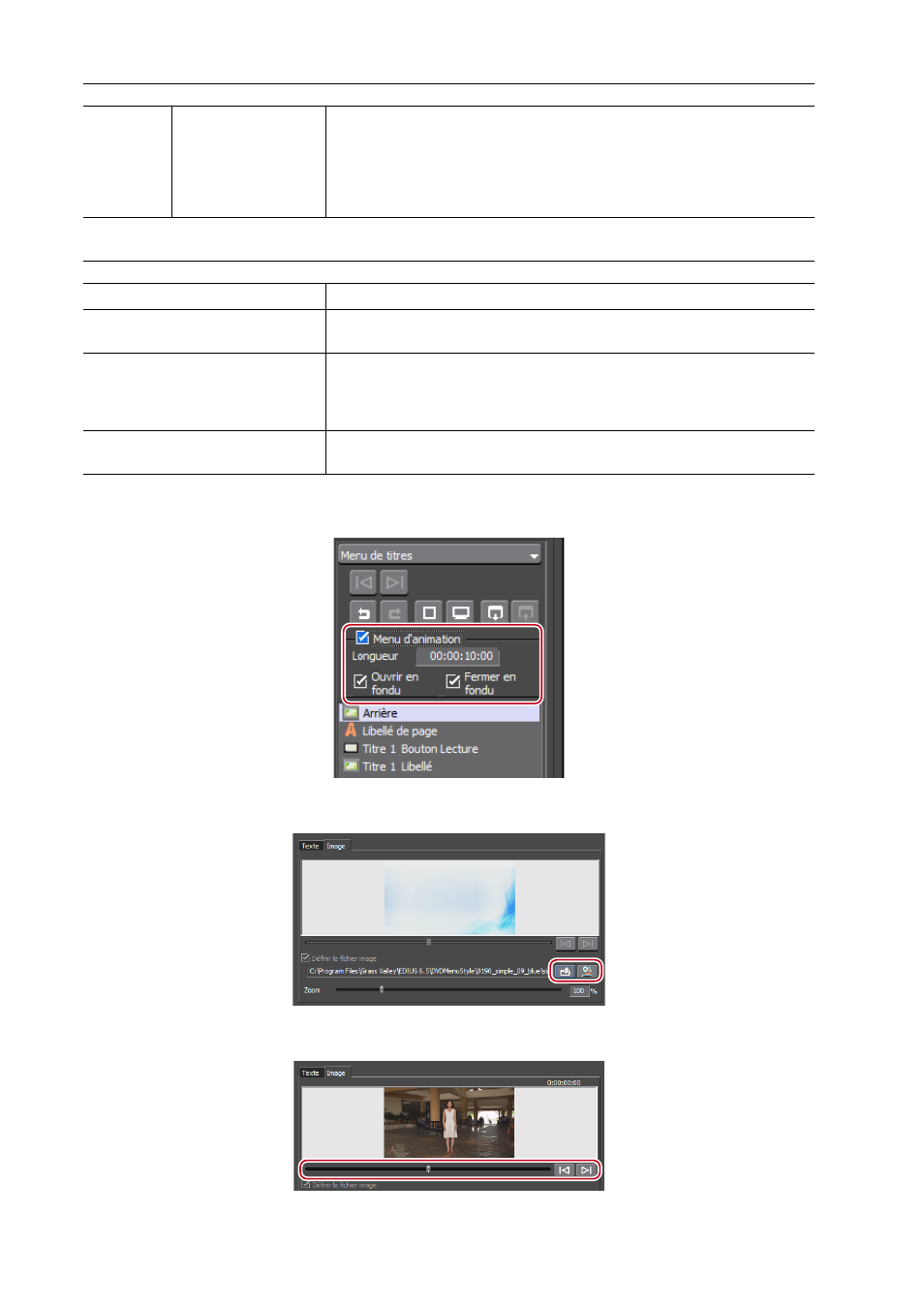
Exporter des contenus édités
482
EDIUS - Manuel de référence
[Élément]
→ Onglet [Image]
3
•
Si vous utilisez un menu film, vous pouvez définir la vidéo à utiliser et la position de départ par l’opération
suivante.
Cochez [Définir le fichier image] sur l’onglet [Image] de la boîte de dialogue [Paramètres d’élément de menu].
Cliquez sur [Sélectionner le fichier d’image] ou [Sélectionner une séquence] et sélectionnez la vidéo à utiliser.
Ensuite, déplacez le curseur pour définir la position de départ de la vidéo. Des réglages précis peuvent être ef-
fectués pour la position de départ à l’aide de [Reculer d’une image] ou [Avancer d’une image].
(3)
Paramètres des cou-
leurs
Sélectionnez dans [Couleur unie], [Couleur de dégradé] ou [Fichier de tex-
ture]. Cliquez sur [Couleur] pour afficher la boîte de dialogue [Sélectionner
les couleurs].
Boîte de Dialogue [Sélectionner les couleurs]
Pour sélectionner les fichiers de texture, cliquez sur [...] et choisissez un
fichier.
Aperçu
Affichez un aperçu selon les paramètres actuels.
[Changer]
Cliquez sur cet élément pour modifier l’image faisant office de miniature.
Déplacez le curseur de ligne temporelle dans EDIUS et cliquez sur [Définir].
[Définir le fichier image]
Importez un fichier image ou une séquence à utiliser pour les miniatures.
Cochez cet élément et cliquez sur [Sélectionner le fichier d’image] pour
sélectionner un fichier ou cliquez sur [Sélectionner une séquence] pour
sélectionner une séquence.
[Zoom]
Change le coefficient de zoom de l’image en déplacement la barre de posi-
tion ou en saisissant une valeur.